Remix OS to alternatywna wersja Androida. Remix OS to pełnoprawny system Android na komputerze stacjonarnym.
W Geektimes wielokrotnie pisali o Remix OS, systemie operacyjnym opartym na systemie Android. 1 marca, wersja beta tego systemu operacyjnego, który jest już całkiem możliwy do zrealizowania. Ogólnie rzecz biorąc, jest to dostosowana wersja Androida, która wygląda i działa jak pełnoprawny system operacyjny dla komputera osobistego. Został wydany po raz pierwszy w 2015 roku, przy minimalnej obsłudze wielu urządzeń. W styczniu została wydana wersja alfa Remix OS, programiści udostępnili ją wszystkim, otwierając możliwość uruchomienia systemu z nośnika USB.
Wersja beta ma podwójne uruchamianie, z możliwością przełączania między dwoma systemami operacyjnymi - Remix OS i Windows. Możesz zainstalować system operacyjny na dysku twardym lub dysku SSD, co zapewnia dość wysoką wydajność platformy. Teraz instalator Remix OS na PC obsługuje pracę z Windows 7 i nowszymi wersjami tego systemu operacyjnego. Wersja na Maca powinna pojawić się wkrótce. Jeśli system operacyjny jest zmęczony, jego usunięcie jest jeszcze łatwiejsze niż instalacja. 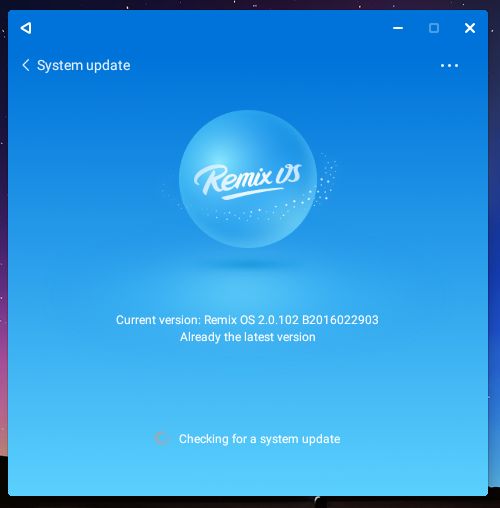
Aktualizacje przychodzą teraz regularnie, wbudowana jest obsługa aktualizacji bezprzewodowych. Są inne wiadomości, w tym przejście do rdzenia. Wersja dla systemu Linux 4.4 dla lepszej kompatybilności z nowszymi procesorami, obsługą filmów 1080 p z YouTube i Netflix, praca z Napędy USB do 64 GB i tak dalej.
Co nie jest? Obsługuje Sklep Play. Ponieważ Remix OS nie jest certyfikowany przez Google, nie ma domyślnego dostępu do rynku. Ale możesz to dodać, więcej na ten temat poniżej. Najpierw porozmawiajmy o instalacji samego systemu Remix.
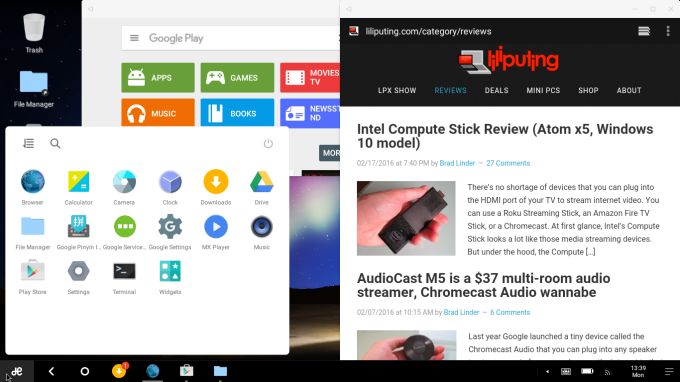
Czy chcesz zainstalować Remix OS na dysku SSD lub dysku twardym? Nie stanowi problemu. Możesz pracować z systemami operacyjnymi bezpośrednio z dysku flash USB, dzięki czemu można go uruchomić. Jednak wydajność systemu operacyjnego w tym przypadku będzie niższa niż w przypadku umieszczenia go na dysku twardym lub dysku SSD.
Jak zainstalować Remix OS na HDD lub SSD
1. Pierwsze obciążenie najnowsza wersja OS z tego miejsca. Istnieją wersje 32-bitowe i 64-bitowe dla poszczególnych komputerów.
2. Rozpakuj archiwum i uzyskaj trzy pliki: podręcznik z instrukcjami, instalatorem i ISO, obraz dysku.
3. Uruchom Remix OS Installation Tool.exe i sprawdź, czy lokalizacja instalacji jest prawidłowa (litera dysku itp.).
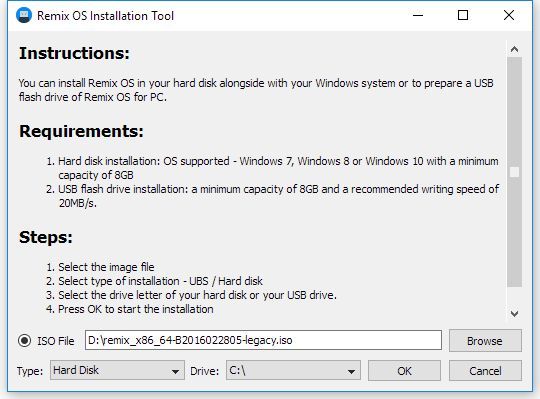
4. Kliknij przycisk Dalej i wybierz obraz dysku, który właśnie został załadowany. Będzie to coś w stylu systemu Remix dla PC_x86_64-B2016xxxxxx.iso.
5. Rozpocznij instalację i odczekaj kilka minut, aż pojawi się komunikat o potrzebie ponownego uruchomienia komputera w celu dokończenia instalacji.
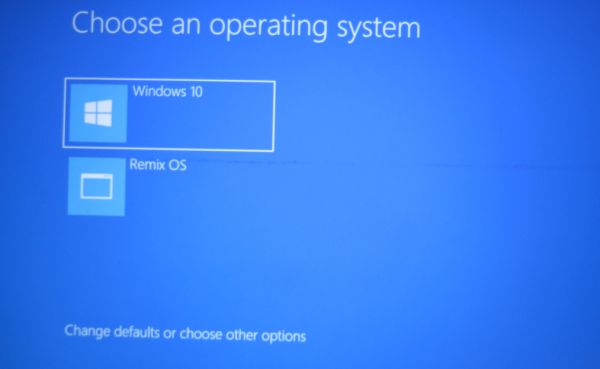
Następny etap potrwa od 15 do 30 minut, w zależności od wydajności komputera. Remix OS tworzy własny obszar startowy 8 GB i instaluje system operacyjny w tym obszarze.
8. Gdy wszystko będzie gotowe, system Remix uruchomi się po raz pierwszy i będzie można rozpocząć pracę.
9. Jeśli chcesz wrócić do systemu Windows, wybierz ikonę zamknięcia, a następnie opcję ponownego uruchomienia. Po tym, zamiast Remix OS na ekranie wyboru, kliknij Windows.
Jak zainstalować Sklep Play?
Tutaj wszystko jest proste. Oto film opisujący cały proces:Czy mogę dostać więcej niż 8 GB?
Oficjalny instalator Remix OS na PC przyjmuje 8 GB. Wystarczająco, aby zainstalować różne aplikacjektóre mogą być potrzebne do pracy lub rozrywki.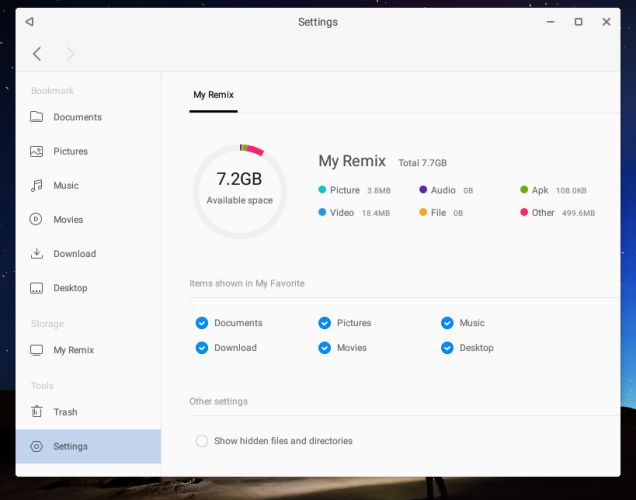
Ale jeśli nagle potrzebujesz więcej miejsca, możesz je dodać.
Jak usunąć Remix OS
Jeśli nagle coś poszło nie tak, lub po prostu chciał usunąć Remix OS, można to zrobić bardzo szybko.Początkowo uruchamiamy instalator ponownie. Pokazuje, że system jest już zainstalowany na komputerze i oferuje możliwość usunięcia systemu Remix. Zgadzamy się, a po kilku sekundach system operacyjny zostaje usunięty.
Możesz pracować, a nie instalatorem, i usuwać wszystko ręcznie. Wybierz w pasku adresu menedżera plików C: \\ Remix OS \\i uruchom plik Plik UninstallRemixOS.exe. Wtedy wszystko dzieje się w trybie automatycznym.
Remix OS to system operacyjny, który jest systemem Android z nieco zmodyfikowaną powłoką graficzną. Zmodyfikowany interfejs pozwala wygodnie pracować z nim na urządzeniach stacjonarnych za pomocą myszy i klawiatury. Deweloperzy wykonali dobrą robotę w organizowaniu elementów interfejsu, a nawet dodali do systemu pełnoprawny system. Rynek Play. Możesz się do niego zalogować pod swoim kontem i pobrać dowolne aplikacje. Remix OS może potencjalnie obsługiwać prawie wszystkie istniejące aplikacje, ale nie wszystkie obsługują myszy. Podczas pracy na nowoczesnych komputerach system zapewni wydajność gier i programów mobilnych na poziomie "flagowych" urządzeń przenośnych.
Niewątpliwą zaletą Remix OS jest to, że działa on doskonale jako drugi (lub trzeci) system operacyjny na komputerze. 64-bitowa dystrybucja obsługuje nawet UEFI (tylko wersja 32-bitowa). Aby zainstalować "OS", nie trzeba używać pamięci flash USB, wraz z obrazem, który otrzymasz specjalna aplikacjaktóry skopiuje dane instalacyjne na dysk twardy i pozwoli na rozpoczęcie instalacji natychmiast po ponownym uruchomieniu komputera. Remix OS staje się również dobrym pomysłem dla maszyn wirtualnych.
Sam system operacyjny i wszystkie przyszłe aktualizacje, według twórców, będą całkowicie bezpłatne. Więc spróbuj tego stworzenia może każdy. Instalacja i demontaż systemu Remix zajmuje tylko kilka minut.
Najważniejsze cechy i funkcje
- wygodna graficzna powłoka, z którą możesz pracować system operacyjny Android za pomocą myszy i klawiatury;
- pełny Rynek Play, z którego można pobierać i uruchamiać aplikacje;
- niskie zużycie zasobów systemowych;
- wsparcie UEFI;
- narzędzie do instalacji systemu operacyjnego bez użycia napędu USB (pliki instalacyjne są kopiowane na dysk).
Specjalne wymagania
- procesor 2 GHz;
- 2 GB rAM;
- 8 GB wolnego miejsca na dysku twardym.
Jeśli zainstalowałeś Androida na swoim komputerze i uważasz, że korzystanie z niego jest niewygodne, nie jest to zaskakujące, ponieważ Android został stworzony dla smartfonów i tabletów, a nie dla komputerów PC. Ale nie spiesz się, aby złożyć ręce. Lepiej wypróbować system Remix, ponieważ w rzeczywistości - jest to ten sam Android, ale dostosowany do komputera.
Ze względu na to, że jest oparta Android x86, możesz instalować i używać aplikacji dla systemu operacyjnego Android.
Otrzymasz następujące przewagi nad zwykłym systemem operacyjnym Android:
1. Wiele okien i wielozadaniowość. W przeciwieństwie do systemu operacyjnego Android, każda aplikacja będzie znajdować się w osobnym oknie, tak jak w Windows. W tym samym czasie wszystkie te aplikacje będą aktywne.
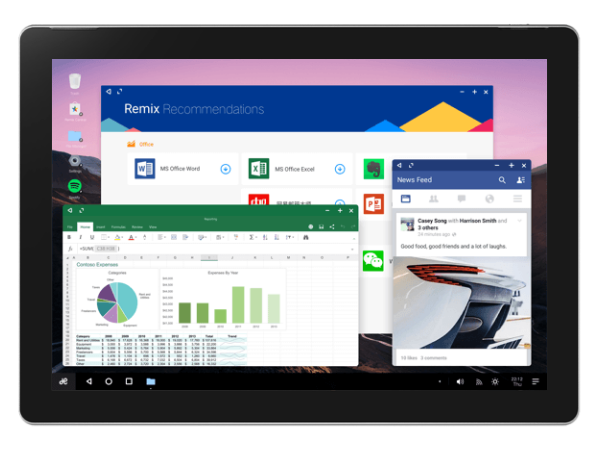
2. Pasek zadań. Tutaj znajdziesz pasek zadań znany komputerowym systemom operacyjnym, w którym zobaczysz ikony uruchomionych aplikacji. Będzie można przełączać się między aplikacjami, klikając wybraną ikonę.
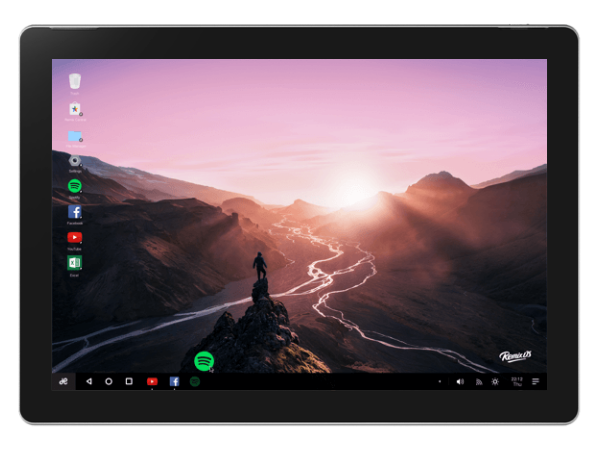
3. Łatwość użycia myszy i klawiatury. W Remix OS możesz używać myszy i klawiatury tak samo jak w komputerach stacjonarnych.
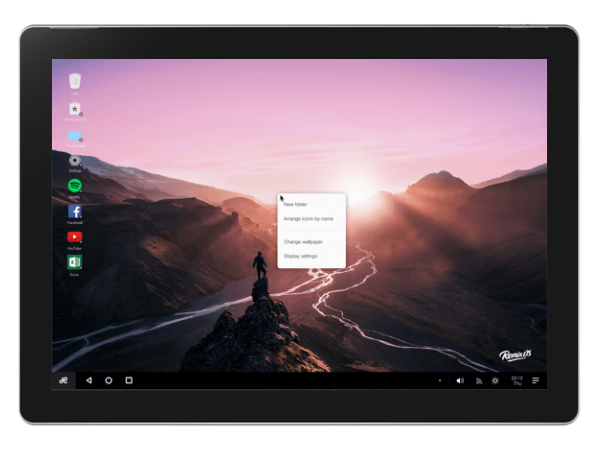
4. Menedżer plików z którym możesz pracować z plikami w taki sam sposób, jak w systemach komputerowych.
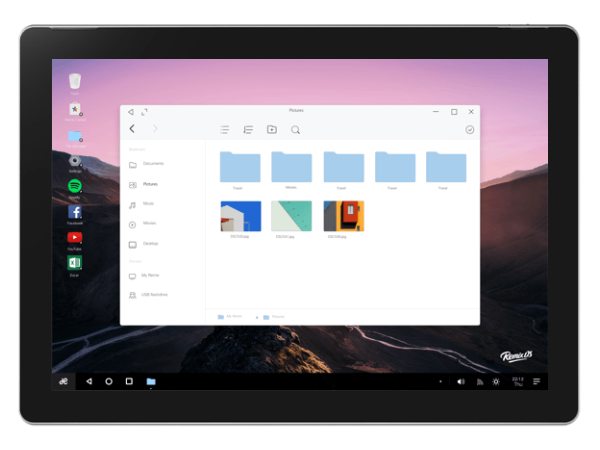
5. Wygodne narzędzie przechwytywanie ekranu z możliwością przycinania.
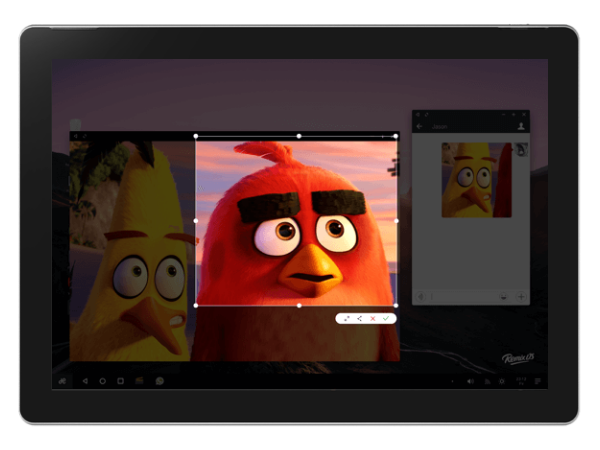
6. Regularne aktualizacje systemu operacyjnego. Za pomocą programu do aktualizacji OTA automatycznie otrzymasz najnowsze aktualizacje systemu operacyjnego.
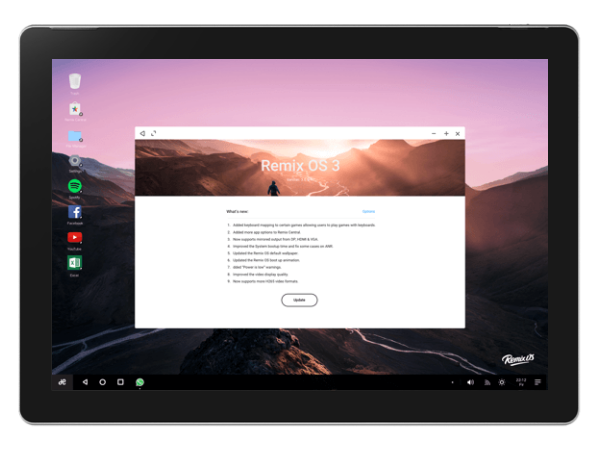
Przygotowanie do zainstalowania systemu Remix na twoim komputerze
Po wyjaśnieniu zalet, jakie otrzymujemy po zainstalowaniu Remix OS na komputerze, spróbujmy to zrobić. Najpierw sprawdź komputer, czy spełnia on wymagania:
- Dwurdzeniowy procesor 2 GHz lub lepszy;
- 2 GB pamięci RAM lub więcej;
- Co najmniej 8 GB wolnego miejsca na dysku, na którym zostanie zainstalowany system;
- Dostęp do Internetu jest pożądany.
Jeśli komputer spełnia wymagania, pobierz dystrybucję z tej strony. Istnieją 32-bitowe i 64-bitowe wersje systemu operacyjnego. Po kliknięciu przycisku "Pobierz kopię zapasową" lub "Pobierz torrent" pojawi się okno z prośbą o zasubskrybowanie, aby otrzymywać aktualizacje (patrz poniżej). Możesz wpisać tutaj swój adres e-mail i kliknij przycisk "Subskrybuj", aby zasubskrybować, lub kliknij poniższy link "Zaprenumerowałem, pomiń", aby pominąć subskrypcję.
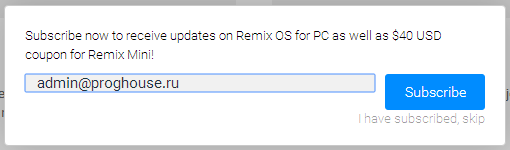
Tutaj dostaniesz kupon na zakup mini-komputera Remix Mini (patrz zdjęcie poniżej) o wymiarach tylko 12,4 x 8,8 x 2,6 cm, po obniżonej cenie 49,99 USD. Charakterystyka może zobaczyć. Ale nie będę już zatrzymywał uwagi na tym komputerze.

Na następnej stronie pojawi się monit o wybranie serwera, z którego pobierzesz dystrybucję.
Instalowanie systemu Remix na komputerze
W sumie programiści oferują dwie opcje instalacji: na komputerze i na dysku flash USB. Obie opcje zakładają, że będziesz instalował za pomocą specjalnego narzędzia, które działa tylko na Windows 7, 8 i 10. Najpierw przyjrzymy się, jak zainstalować Remix na komputerze.
Rozpakuj pobrane archiwum. Mam ten plik Remix_OS_for_PC_Android_M_32bit_B2016081502.zip. W wyniku tego rozpakowałem trzy pliki:
- Remix_OS_for_PC_Android_M_32bit_B2016081502.iso - Napraw obraz dysku systemu operacyjnego.
Upewnij się, że twój komputer ma wolny dysk logiczny o pojemności co najmniej 8 GB dla systemu Remix. Uruchom narzędzie instalacyjne (Mam ten plik Remix_OS_for_PC_Installation_Tool-B2016080802.exe). Określ plik z obrazem dysku systemu Remix (Mam C: \\ Remix_OS \\ Remix_OS_for_PC_Android_M_32bit_B2016081502.iso), wybierz w polu Typ element " Dysk twardy", Oraz w polu" Media "- Twój wolny dysk logiczny, na którym chcesz zainstalować system operacyjny (dla mnie jest to dysk E). Kliknij "OK".
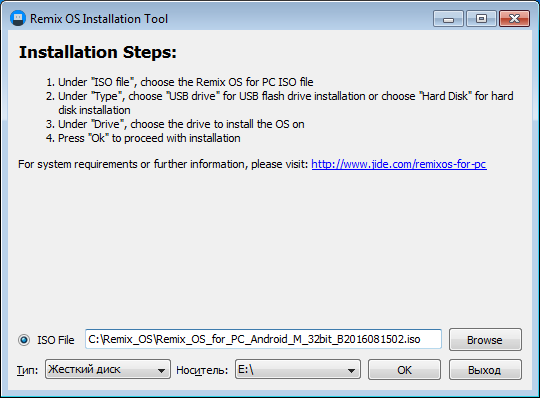
Jeśli masz stary 32-bitowy procesor, zobaczysz to ostrzeżenie. W takim przypadku upewnij się, że wybrałeś obraz 32-bitowego systemu operacyjnego i kliknij "OK".
Jeśli dysk logiczny, na którym instalujesz Remix OS, jest duży, zobaczysz okno wyboru rozmiaru dysku systemowego. Zaleca się wybrać największy sugerowany rozmiar, ponieważ W takim przypadku możesz zainstalować więcej aplikacji. Kliknij "OK".
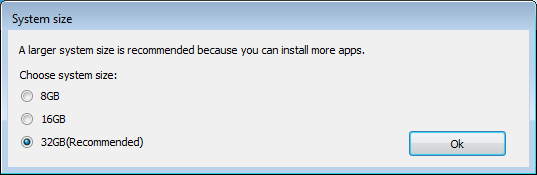
Rozpocznie się proces instalowania systemu operacyjnego na dysku.
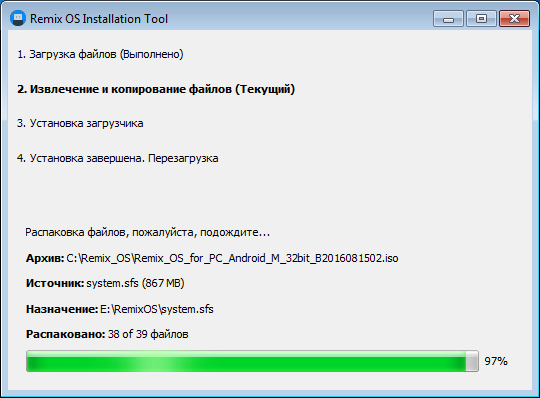
Po wykonaniu wszystkich czynności pojawi się okno pokazane poniżej. Kliknij "Uruchom ponownie teraz".
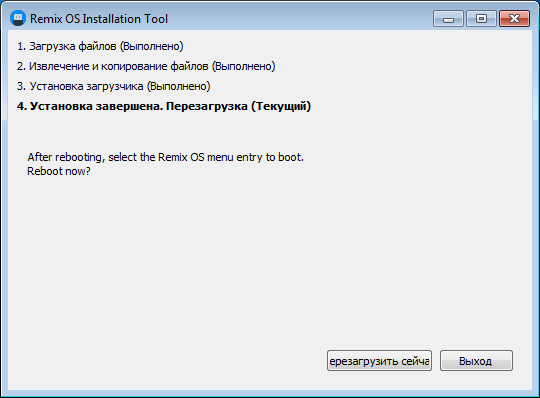
Pierwsze uruchomienie systemu Remix i początkowa konfiguracja
Po pierwszej instalacji i ponownym uruchomieniu komputera pojawi się menu umożliwiające wybór systemu operacyjnego do załadowania. W rzeczywistości to menu zawsze pojawi się po zainstalowaniu Remix OS na twoim komputerze. Wybierz Remix OS tutaj i naciśnij Enter.
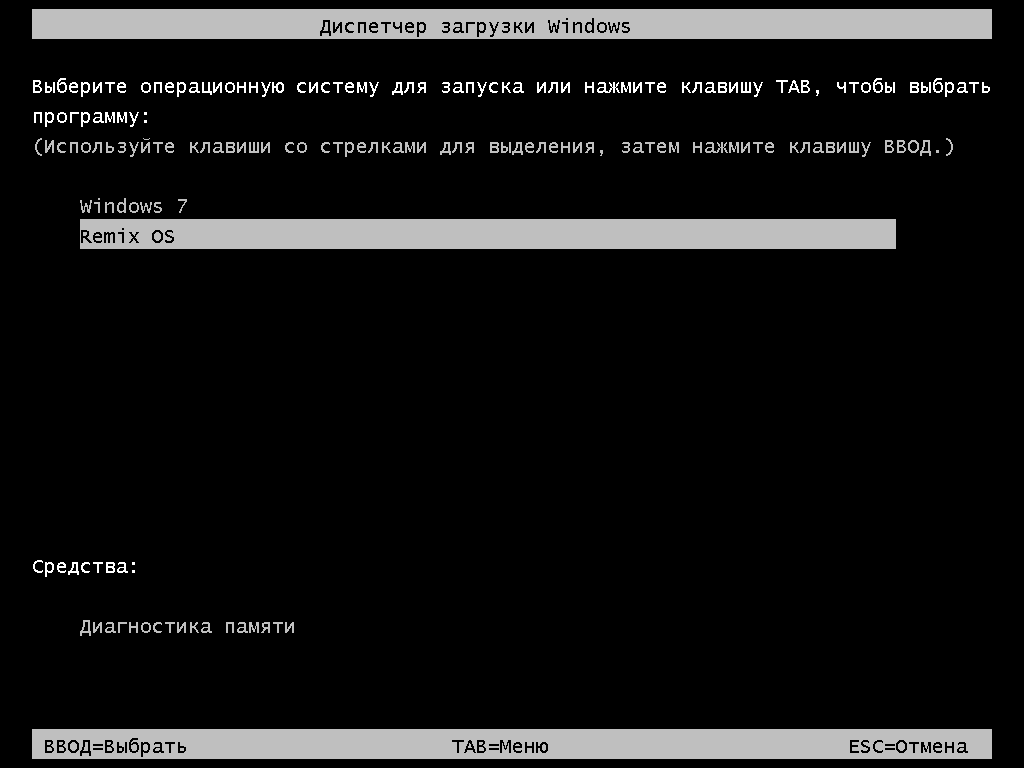
Pojawi się pierwszy po załadowaniu ekranu wyboru języka. Z jakiegoś powodu prezentowane są tu tylko angielskie i chińskie (choć może się mylę). Ale nie denerwujmy się. Wybierz tutaj język angielski.
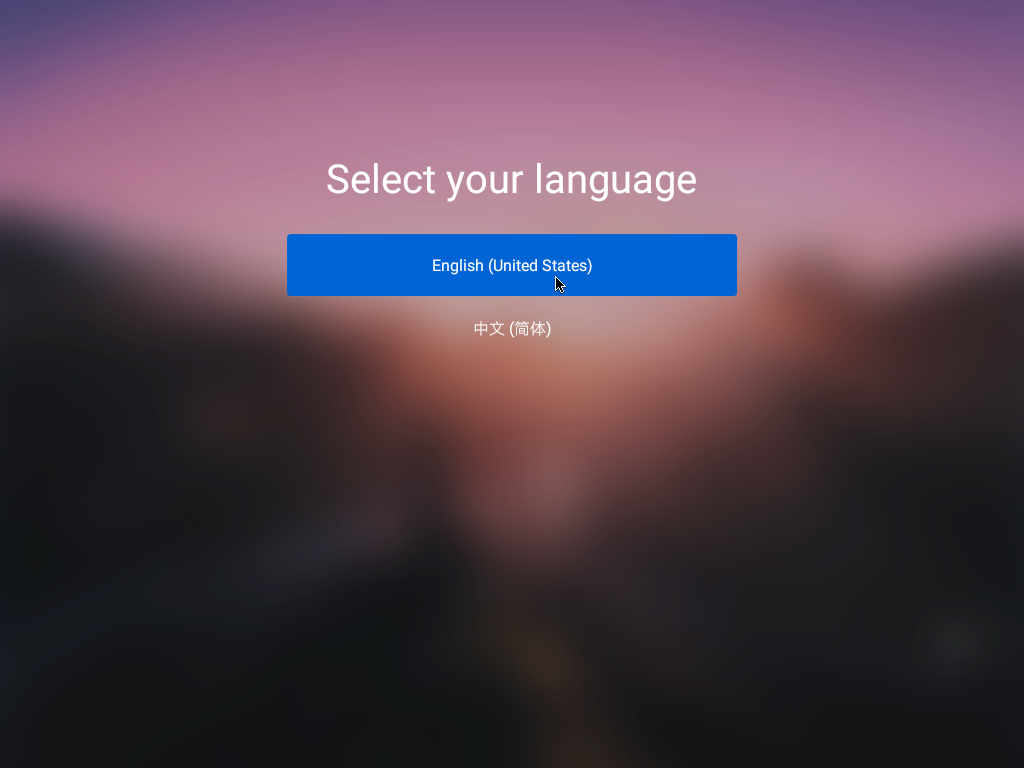
Na następnym ekranie zaakceptuj umowę użytkownika, klikając opcję Zgadzam się.
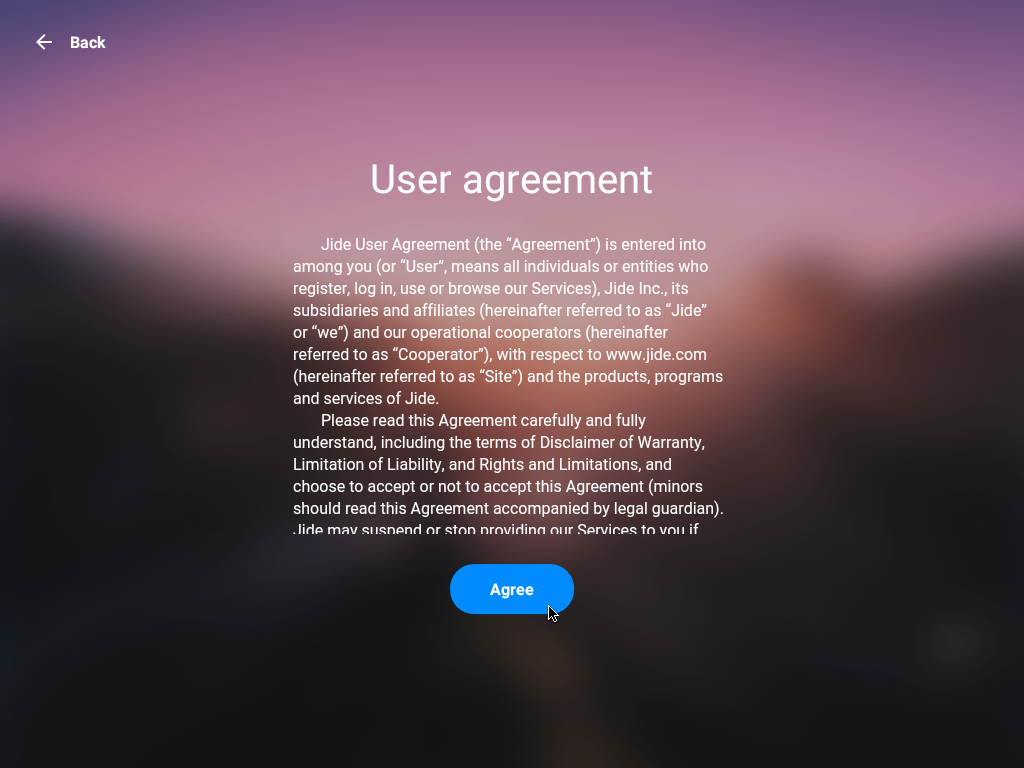
Następnym krokiem jest natychmiastowe skonfigurowanie Wi-Fi. Jeśli twój komputer jest podłączony do Internetu bezpośrednio przez karta sieciowa, możesz pominąć to ustawienie, klikając "Pomiń" w górnej części ekranu. Jeśli chcesz skonfigurować Wi-Fi, wybierz punkt dostępu z listy.
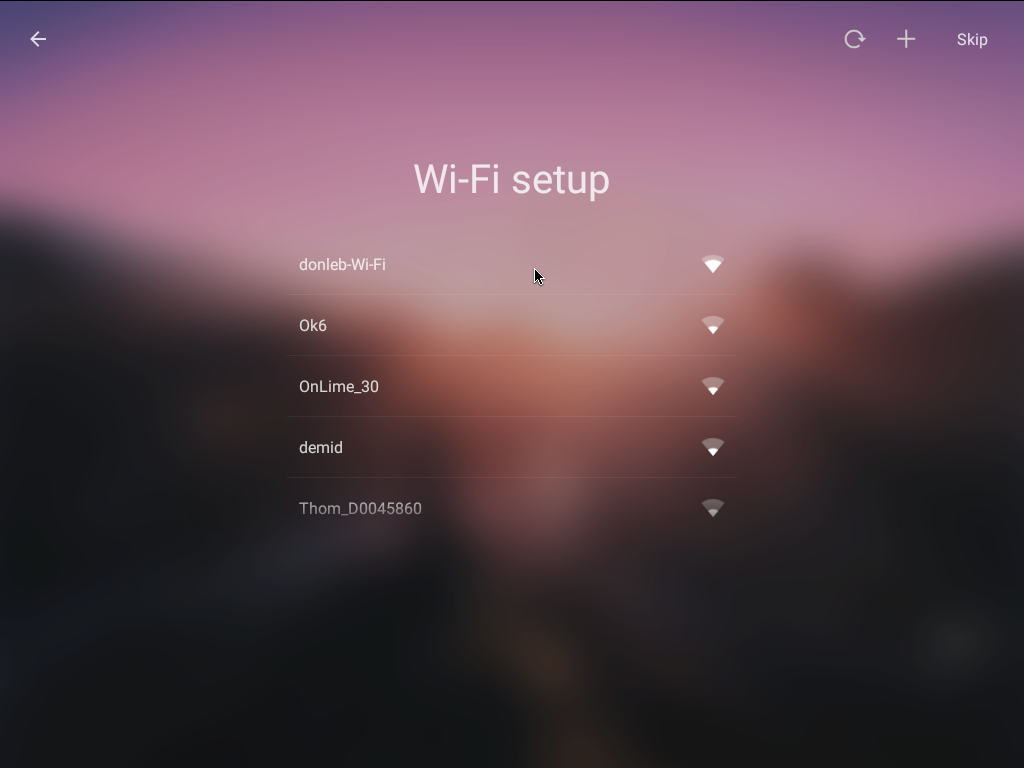
Następnie wprowadź hasło i kliknij "Połącz".
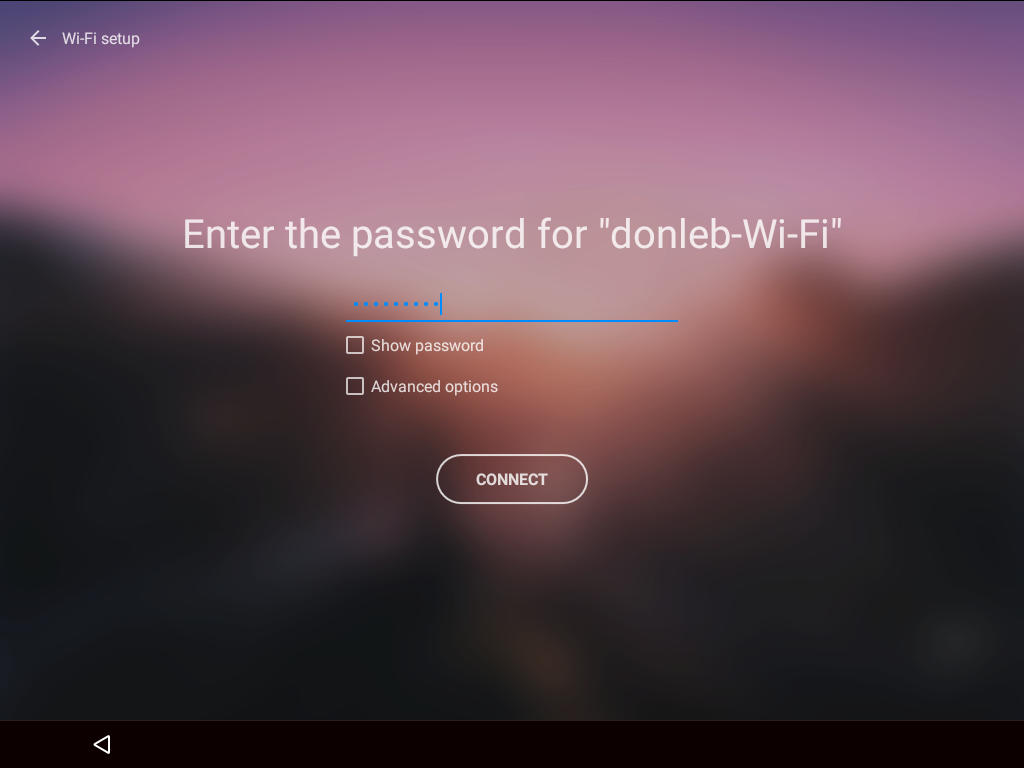
Ostatnim krokiem jest propozycja natychmiastowego zainstalowania niektórych aplikacji. Kliknij tutaj KONTYNUUJ.
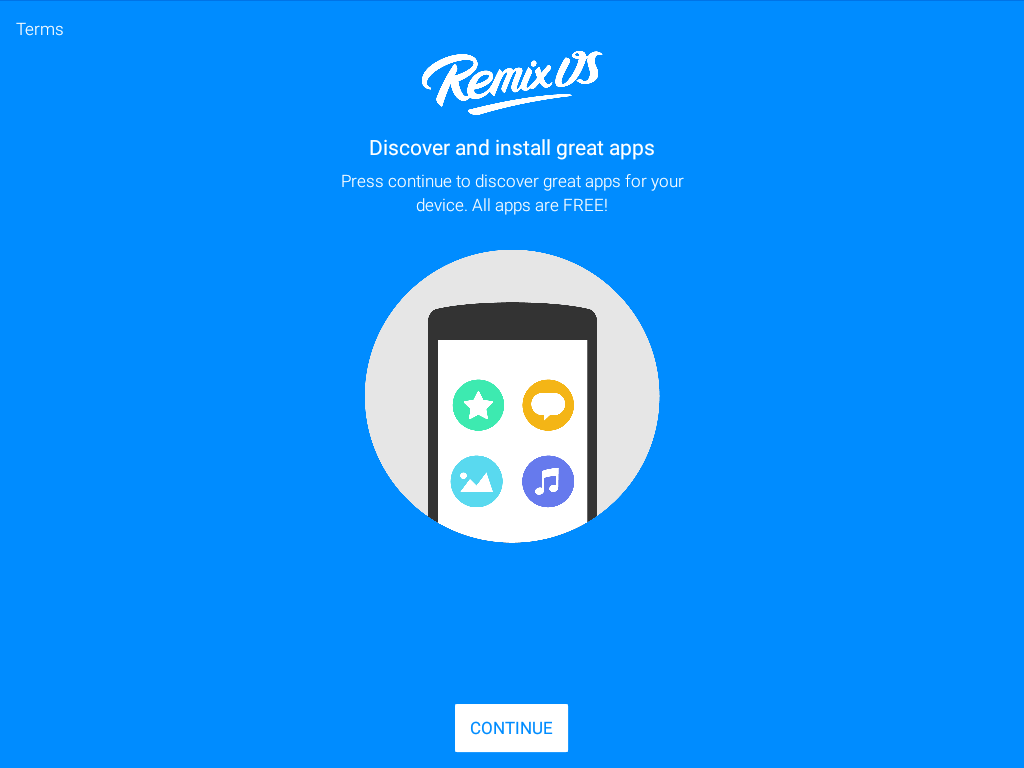
Następnie wybierz aplikacje i / lub kliknij "NASTĘPNY\u003e".
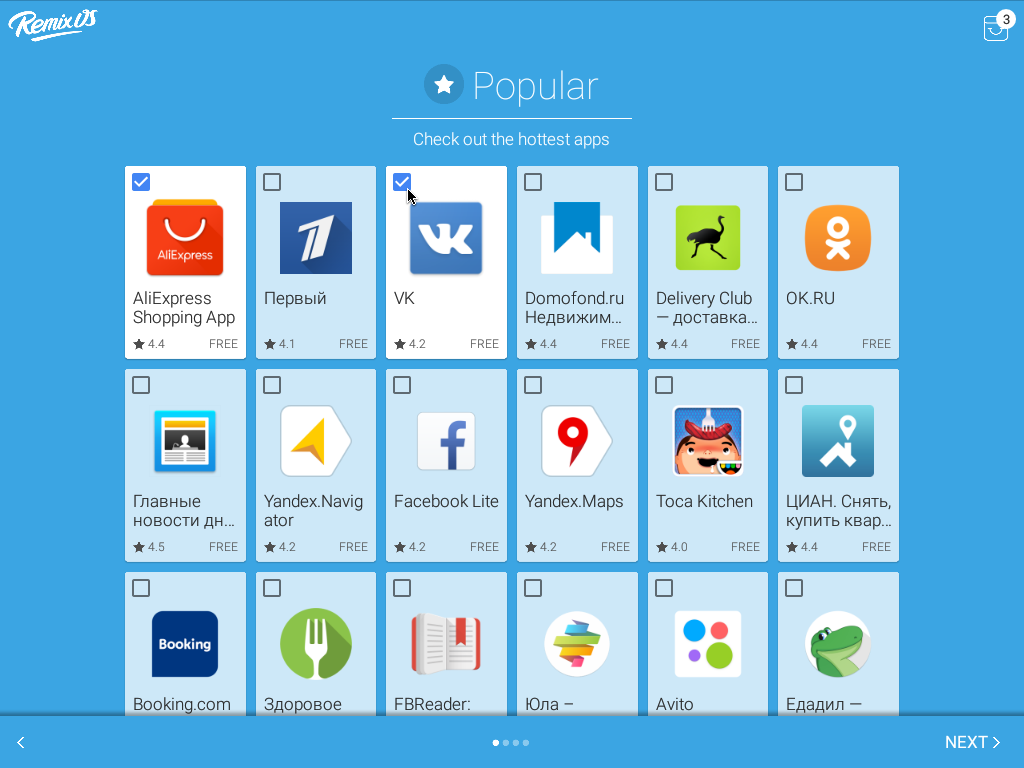
Na koniec potwierdź instalację aplikacji, naciskając przycisk INSTALL.
![]()
A po instalacji kliknij przycisk Zakończ.
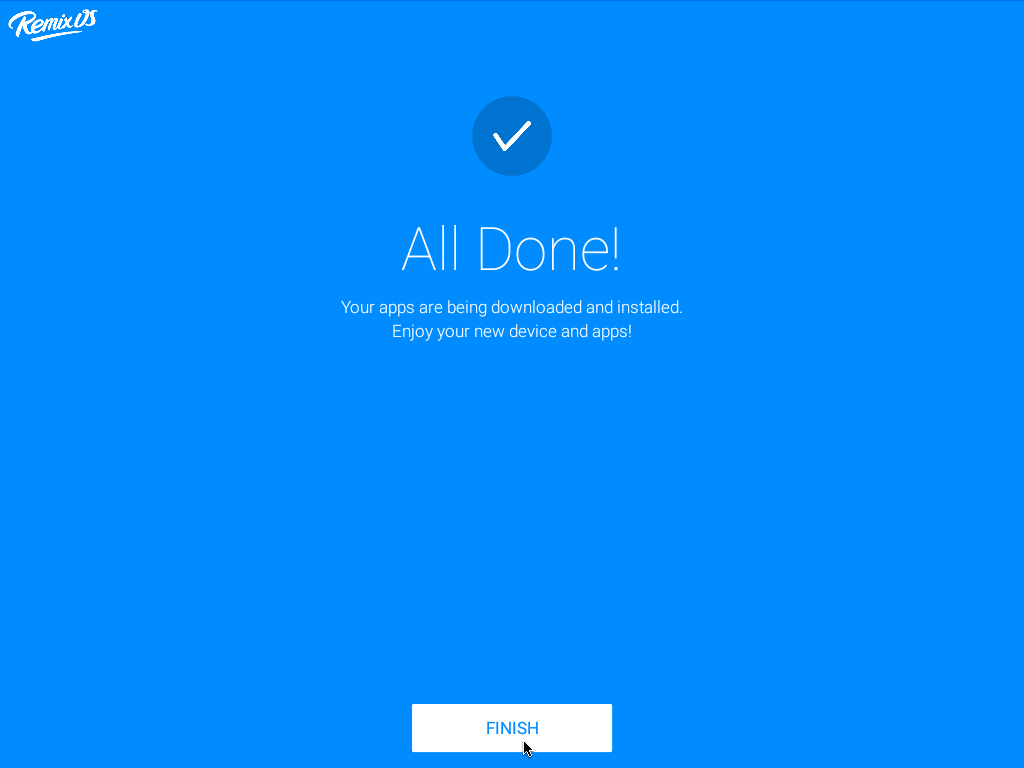
W następnym kroku system wyświetli monit o aktywację konto Google. Kliknij Dalej.
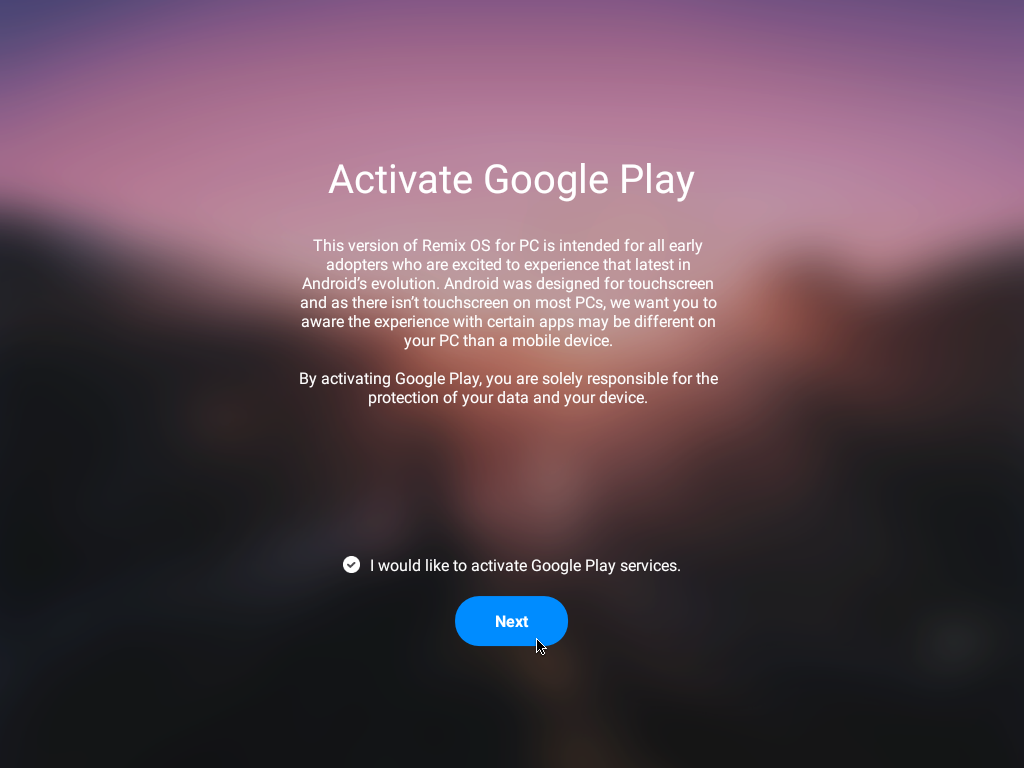
To wszystko, konfiguracja została zakończona. Pojawi się pulpit systemu OS Remix.
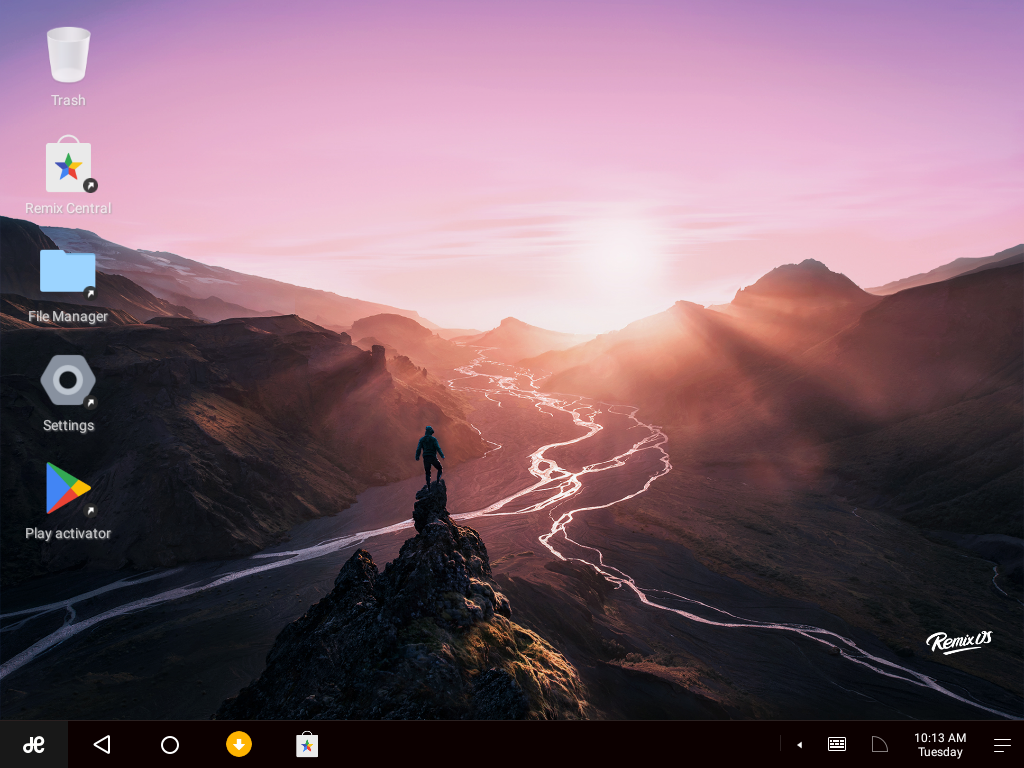
Instalowanie systemu Remix na dysku flash USB
Po sprawdzeniu instalacji Remix OS na komputerze, zobaczmy, jak zainstalować ten system operacyjny na dysku flash USB. Po zakończeniu flashowania możesz przejść z komputera do komputera. W tym samym czasie wszystkie twoje dokumenty zainstalowane aplikacje, wykonane gry i ustawienia zostaną zapisane na dysku flash. Tj twój dysk flash będzie jak komputer przenośny, ale bez niego jednostka systemowa, monitor, klawiatura i mysz, i do pracy z twoim systemem operacyjnym będziesz potrzebował komputera dawcy.
Rozpakuj pobrane archiwum. Mam ten plik Remix_OS_for_PC_Android_M_64bit_B2016081502.zip. W wyniku tego rozpakowałem trzy pliki:
- Remix_OS_for_PC_Installation_Tool-B2016080802.exe - narzędzie do instalacji Remix OS;
- Remix_OS_for_PC_Android_M_64bit_B2016081502.iso - Obraz dysku systemu Remix.
- How_to_launch_Remix_OS_for_PC.txt - krótka instrukcja w języku angielskim.
Podłącz do komputera z pamięcią flash o pojemności 8 GB lub większej. Wskazane jest użycie napędu flash USB z szybkością zapisu 20 MB / s. Uruchom narzędzie instalacyjne (Mam ten plik Remix_OS_for_PC_Installation_Tool-B2016080802.exe). Określ plik z obrazem dysku systemu Remix (Mam C: \\ Remix_OS \\ Remix_OS_for_PC_Android_M_64bit_B2016081502.iso), wybierz w polu Typ element " Urządzenie USB", Oraz w polu" Media "- twój dysk flash USB, na którym chcesz zainstalować system operacyjny (w moim przypadku jest to dysk G). Kliknij "OK".
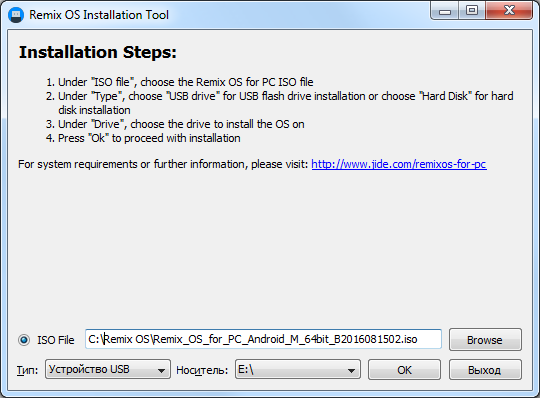
Pojawi się ostrzeżenie, że wszystkie dane na dysku flash zostaną usunięte. Kliknij "OK".
Reszta instalacji jest podobna do instalacji na komputerze. Na końcu pojawi się okno informujące o pomyślnej instalacji systemu Remix. Dysk flash jest gotowy. Możesz kliknąć przycisk "Uruchom ponownie teraz", jeśli chcesz od razu użyć dysku flash na tym samym komputerze, lub kliknij przycisk "Zakończ", aby zamknąć program. Podczas uruchamiania komputera z przygotowanego dysku flash Remix OS, upewnij się, że BIOS jest włączony do uruchamiania z nośnika USB.
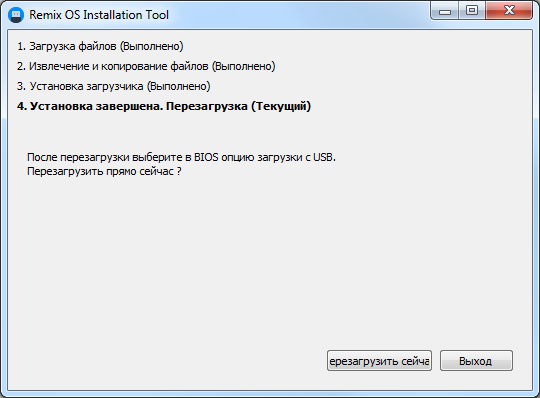
Pierwsze uruchomienie i konfiguracja komputera w przypadku korzystania z napędu flash USB jest dokładnie taka sama, jak podczas instalowania Remix OS na komputerze.
Włącz rosyjskie i rosyjskie układy klawiatury w systemie Remix
Teraz włączmy obsługę języka rosyjskiego. Aby to zrobić, kliknij dwukrotnie ikonę Ustawienia na pulpicie i, w podniesionym oknie, zlokalizuj i kliknij element " Język i wprowadzanie».
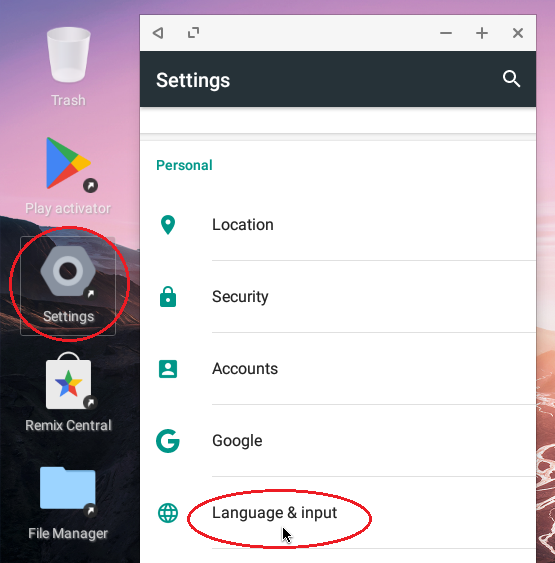
Tutaj wybierz najwyższy przedmiot " Język».
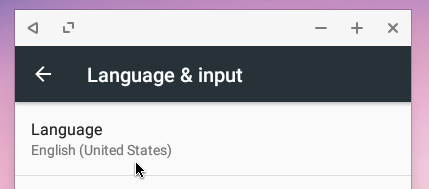
I wybierz " Rosyjski».
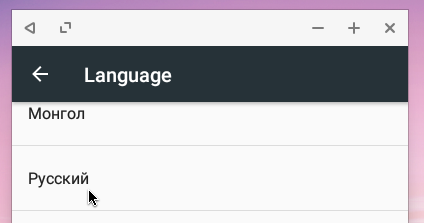
Potem interfejs systemu natychmiast stanie się rosyjskojęzycznym, a przynajmniej częścią systemu Android, który pozostał nietknięty przez Remix.
Aby włączyć obsługę układu w języku rosyjskim, spójrz w ustawieniach " Język i wprowadzanie"Sekcja" Klawiatura fizyczna"I kliknij element" AT Translated Set 2 keyboard"(Tutaj może być nazwa Twojej fizycznej klawiatury, która różni się od tego, co widzisz na zdjęciu).
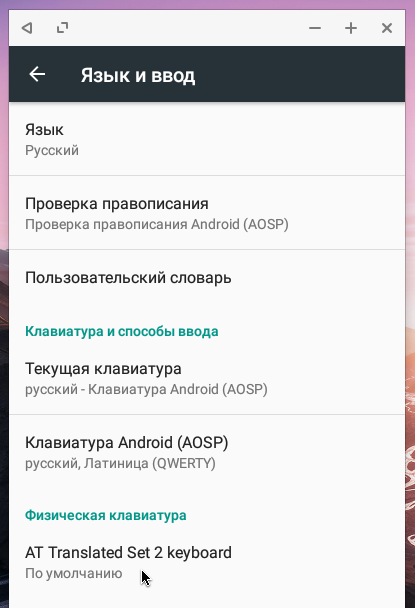
W wyświetlonym oknie kliknij " DOSTOSUJ POZYCJE KLAWIATURY».
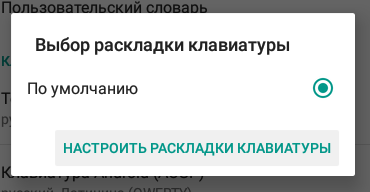
Wybierz wymagane układy z listy, która się otworzy (wybrałem język angielski i rosyjski) i wróciłem.
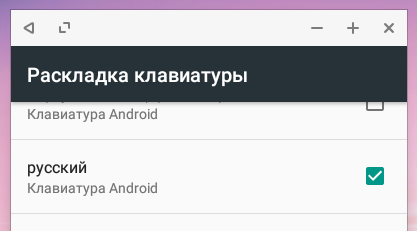
Okno dialogowe z układami wyświetli wybrane układy.
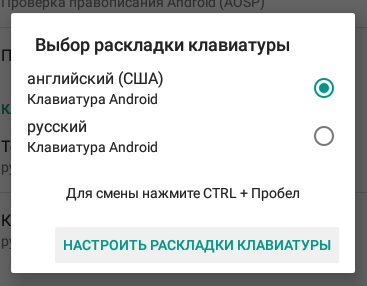
To wszystko układy są dostosowane. Zmień układ za pomocą skrótu klawiaturowego określonego w oknie dialogowym CTRL + spacja Nie zarabiałem, ale zarabiałem dzięki połączeniu CTRL + ALT + spacja.
Nie napiszę nic więcej o systemie Remix OS. Sam możesz to sprawdzić po zainstalowaniu na swoim komputerze.
Wynik
System okazał się dość interesujący. Naprawdę pojawiły się takie elementy interfejsu użytkownika, które nie były wystarczające w systemie Android dla zwykłych komputerów stacjonarnych. Niestety system Android-x86 jest bardzo kapryśny i może nie działać na żadnym komputerze. Ta wada dziedziczy i system remiksów OS. Dlatego przed zainstalowaniem go na komputerze jako stały systemnadal próbuj najpierw, jak działa z pendrivem. I sprawdź, jak działają. aplikacje na Androidaktóre aktywnie wykorzystujesz.


















